집 >소프트웨어 튜토리얼 >사무용 소프트웨어 >빠른 조작으로 WPS 텍스트 콘텐츠를 정렬하는 방법을 배울 수 있습니다.
빠른 조작으로 WPS 텍스트 콘텐츠를 정렬하는 방법을 배울 수 있습니다.
- PHPz앞으로
- 2024-01-08 17:20:241756검색
많은 사용자가 WPS 표에서 숫자를 정렬할 수 있다는 것을 알고 있다고 생각합니다. 하지만 WPS 텍스트에서는 병음의 첫 글자에 따라 많은 이름 목록을 정렬하거나 획에 따라 정렬하는 등 텍스트도 정렬할 수 있습니다. 작동 방법은 아래에서 가르쳐 드리겠습니다.
【조작 방법】
WPS Office를 사용하여 문서를 열고 정렬해야 할 내용을 선택하세요. 예를 들어 아래 내용은 획수에 따라 정렬해야 합니다.
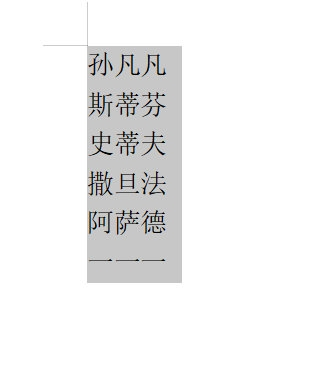
"시작"--->"정렬"을 클릭하세요.
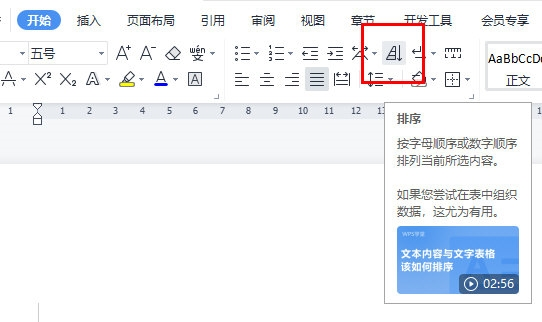
그런 다음 정렬에서 단락 수로 주요 키워드를 선택한 다음 유형으로 획을 선택합니다.
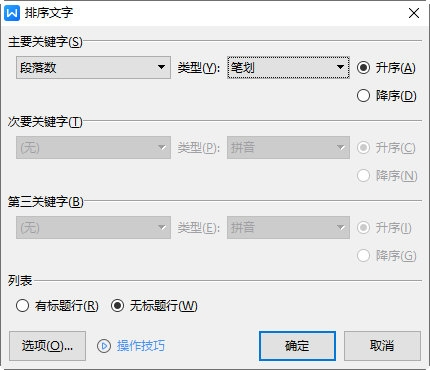
마지막으로 확인을 클릭하면 정렬이 완료된 것을 확인할 수 있습니다.
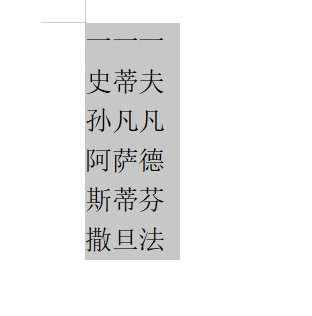
위 내용은 빠른 조작으로 WPS 텍스트 콘텐츠를 정렬하는 방법을 배울 수 있습니다.의 상세 내용입니다. 자세한 내용은 PHP 중국어 웹사이트의 기타 관련 기사를 참조하세요!
성명:
이 기사는 downxia.com에서 복제됩니다. 침해가 있는 경우 admin@php.cn으로 문의하시기 바랍니다. 삭제
이전 기사:Excel을 사용하여 데이터의 평균 계산다음 기사:Excel을 사용하여 데이터의 평균 계산

